HOW TO: EEN BEHEERDER TOEVOEGEN AAN GOOGLE MIJN BEDRIJF


In deze handleiding leggen we uit hoe je een beheerder toevoegt aan je Google Mijn Bedrijf. Zo zorg je er voor dat onze SEO experts of iemand anders je kan ondersteunen bij het optimaliseren van je Google Mijn Bedrijf vermelding.
Google geeft eigenaren van websites de mogelijkheid om gratis hun website extra onder de aandacht te brengen door middel van een Google Mijn Bedrijf. Door deze vermelding aan te maken, kunnen (potentiële) klanten snel en eenvoudig jouw website, adresgegevens, openingstijden enzovoorts vinden. Daarnaast zorg je voor een extra link naar je website en dit komt je SEO optimalisatie ten goede!
Onderstaand een impressie van een Google Mijn Bedrijf vermelding (rechter gedeelte):

Note: Om deze handleiding te volgen heb je al een bedrijfsvermelding en kan je inloggen op Google Mijn Bedrijf. Zorg er tevens voor dat jij de primaire eigenaar bent, anders kan je geen beheerders toevoegen.
Rechtsboven vind je de knop ‘Sign in’. Klik hier op en zorg ervoor dat het juiste Google-account is ingelogd. Vervolgens kom je in het onderstaande scherm en klik je het juiste profiel aan.
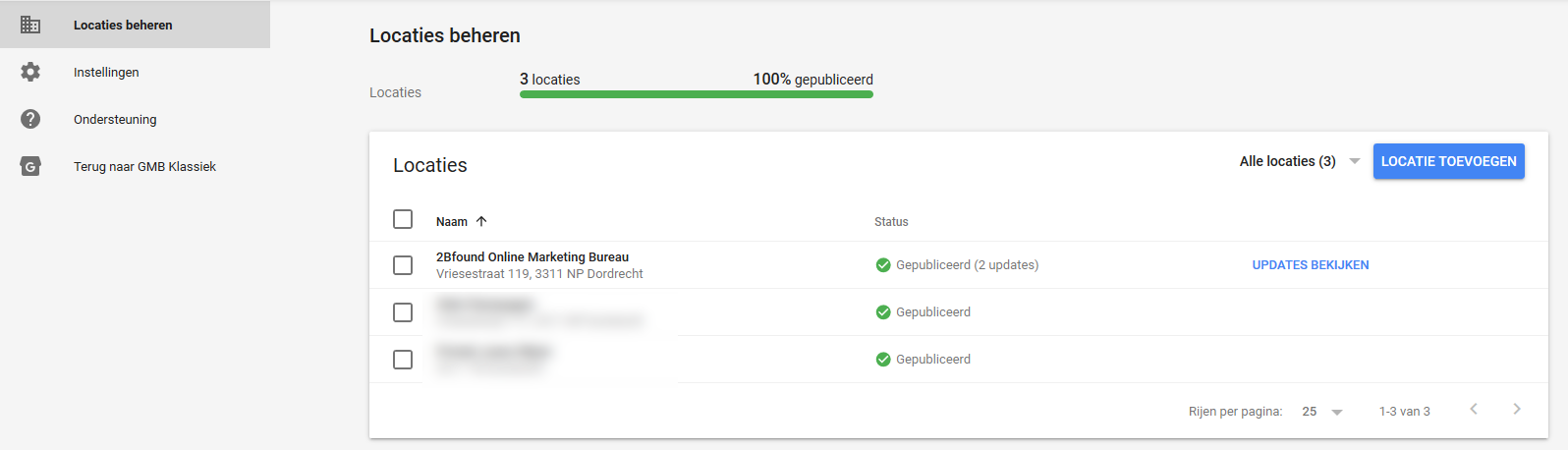
In het volgende scherm kom je op je eigen Google Mijn Bedrijf profiel. Hier vind je gepubliceerde Google Posts, recente reviews en kan jij je bedrijfsinformatie beheren. Aan de linkerzijde vind je ook de knop ‘Gebruikers’. Klik hier op.
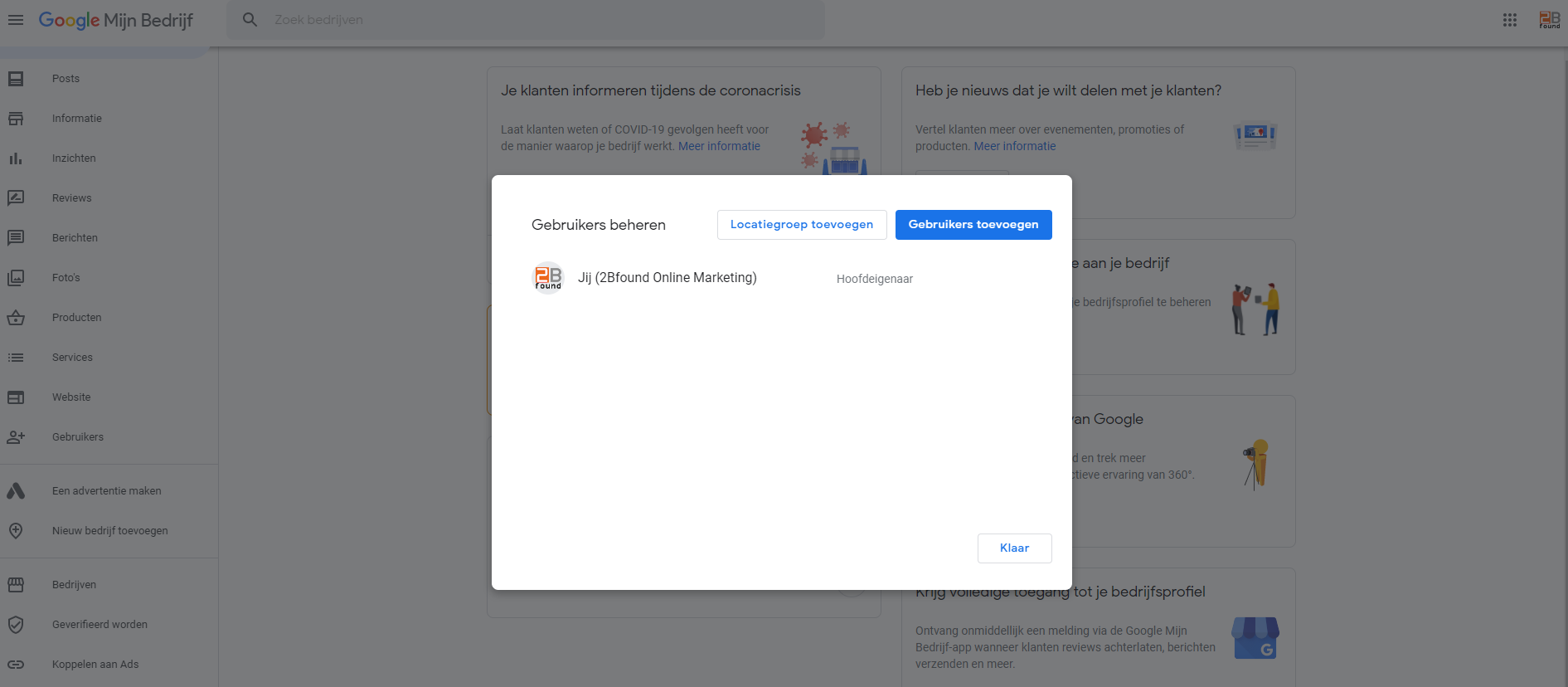
Nu kom je in het venster waar je de rechten van alle gebruikers van jouw Vermelding kan aanpassen. Als primaire eigenaar heb je ook de mogelijkheid om nieuwe gebruikers uit te nodigen. Dit doe je door op het symbool rechtsboven te klikken.
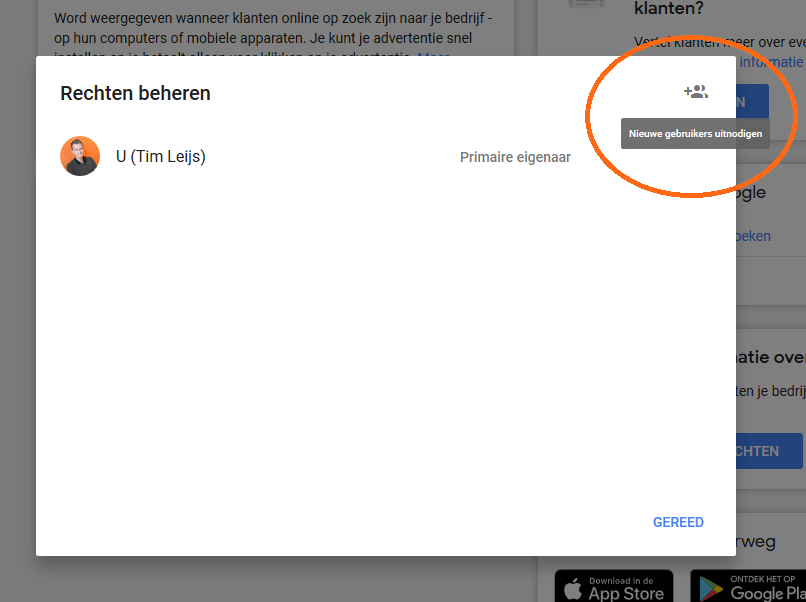
Note: Zie je geen symbool? Dan beschik je met jouw account niet over voldoende rechten om gebruikers toe te voegen en is er een ander account waarmee je in moet loggen. Deze primaire eigenaar zie je staan in de betreffende lijst.
In het volgende venster (zie onderstaand) kan je daadwerkelijk e-mailadressen toevoegen. Daarnaast kan je een rol aan deze persoon geven. Hiermee geef je aan in welke mate iemand informatie op jouw Google Maps Vermelding kan aanpassen:
Nodig dus een persoon uit met het juiste e-mailadres en geef hem de mogelijkheden die hij/zij nodig heeft. Als primaire eigenaar ben je overigens altijd in staat om rollen aan te passen en mensen te verwijderen.
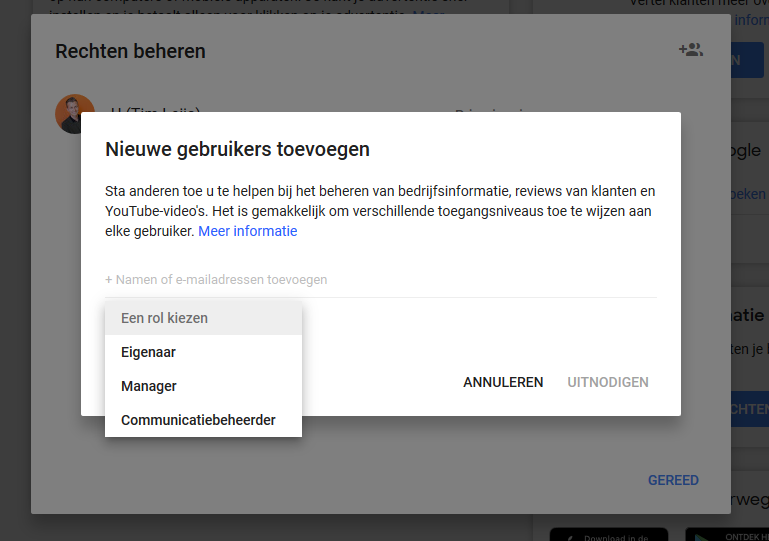
De persoon die je wilt uitnodigen ontvangt een uitnodiging en hij/zij dient deze te accepteren. Vervolgens kan diegene aan de slag met jouw Google Maps Vermelding!
Mocht je naar aanleiding van deze handleiding nog vragen hebben? Neem gerust contact met ons op, wij helpen je graag verder! Op de hoogte blijven van de laatste marketingontwikkelingen? Volg ons dan op LinkedIn, Facebook, Twitter en Instagram!
Download handleiding Gebruiker toevoegen Google Mijn Bedrijf